前言
某天张三对小花说,我需要在一台新电脑上实现一个前端的漂亮页面:比如京东手机首页(m.jd.com)。
小花这时吭哧吭哧的去新电脑上安装nodejs、npm,然后在本地使用npm构建vue3项目,在项目里下载安装element-plus、axios。下一步进入编码阶段,写好的文件最后打包dist文件,放在nginx里去运行。
一套流程走下来,耗时耗力,此时我们应该使用更简单的方法来构建这种单页面的项目:单页面html直接引入Vue3。
1、单页面Vue架构
1、构建html项目;
2、创建单个html页面;
3、在head区域引入Vue3、Element-plus、Axios等组件;
4、在< div id=“app”>区域编写前端代码;
5、在App里定义data、methods,创建VueApp;
6、在data里定义数据模型;
7、在methods里写事件交互,业务逻辑;

2、构建html项目
通过Idea新建一个空项目,设置项目名称、项目存储路径
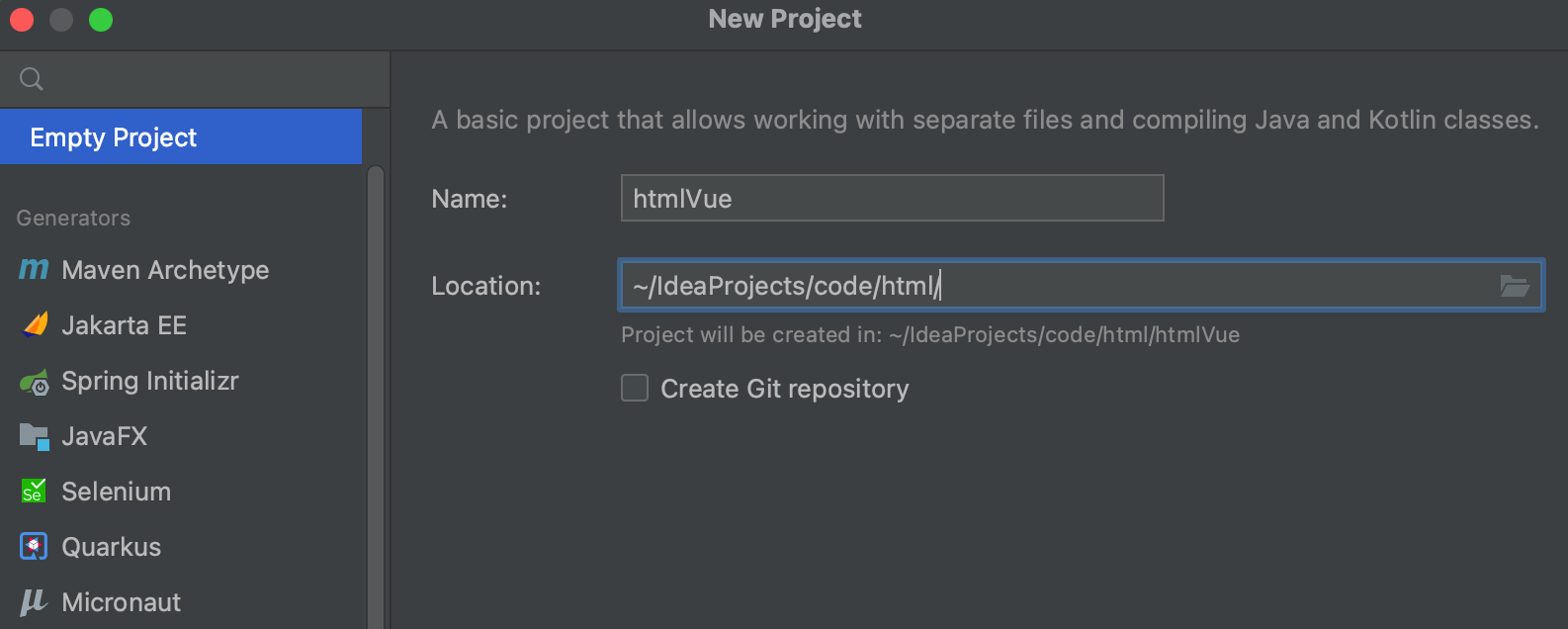
2、创建单个html页面
2.1、创建html目录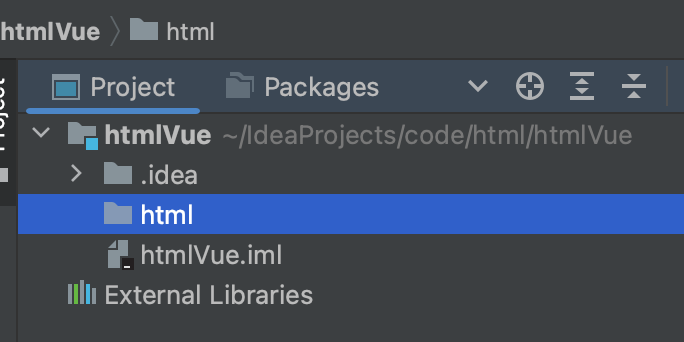
2.2、创建html页面
在html目录下,创建HTML 文件
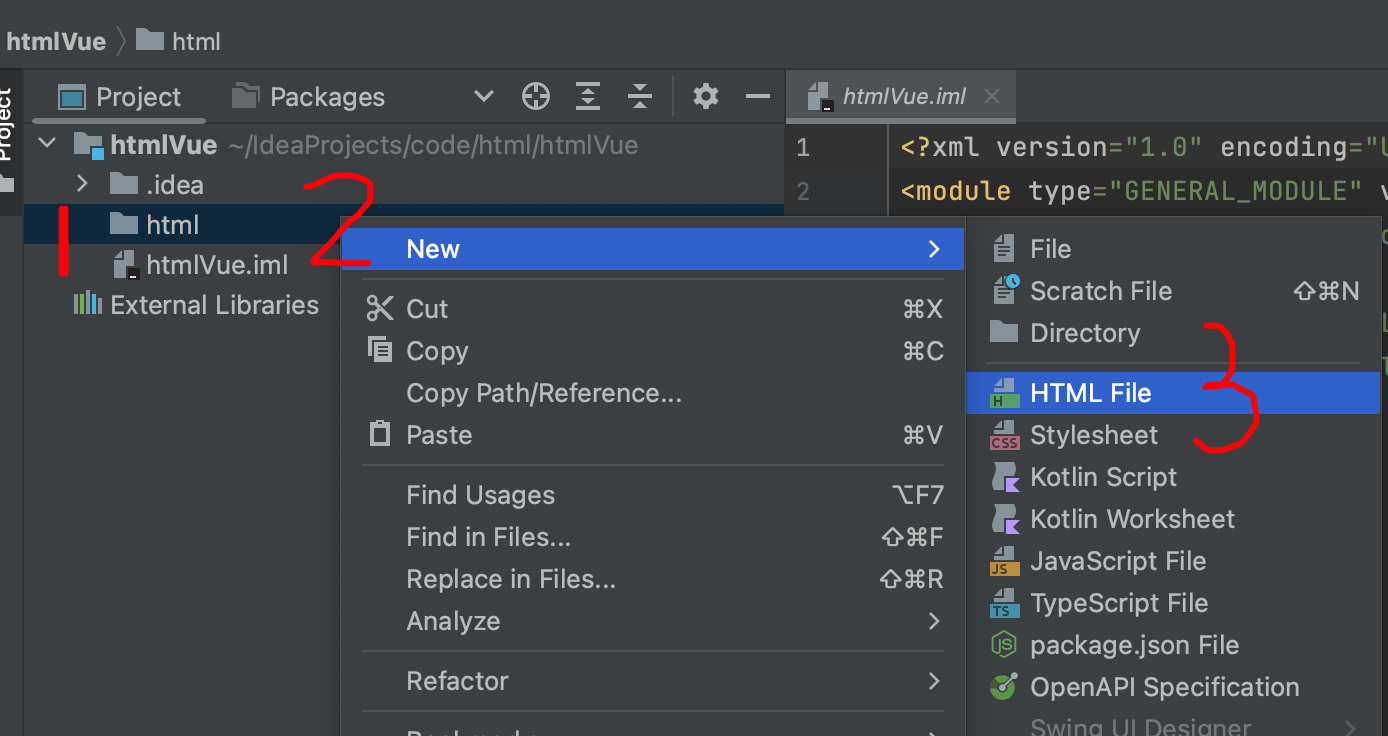
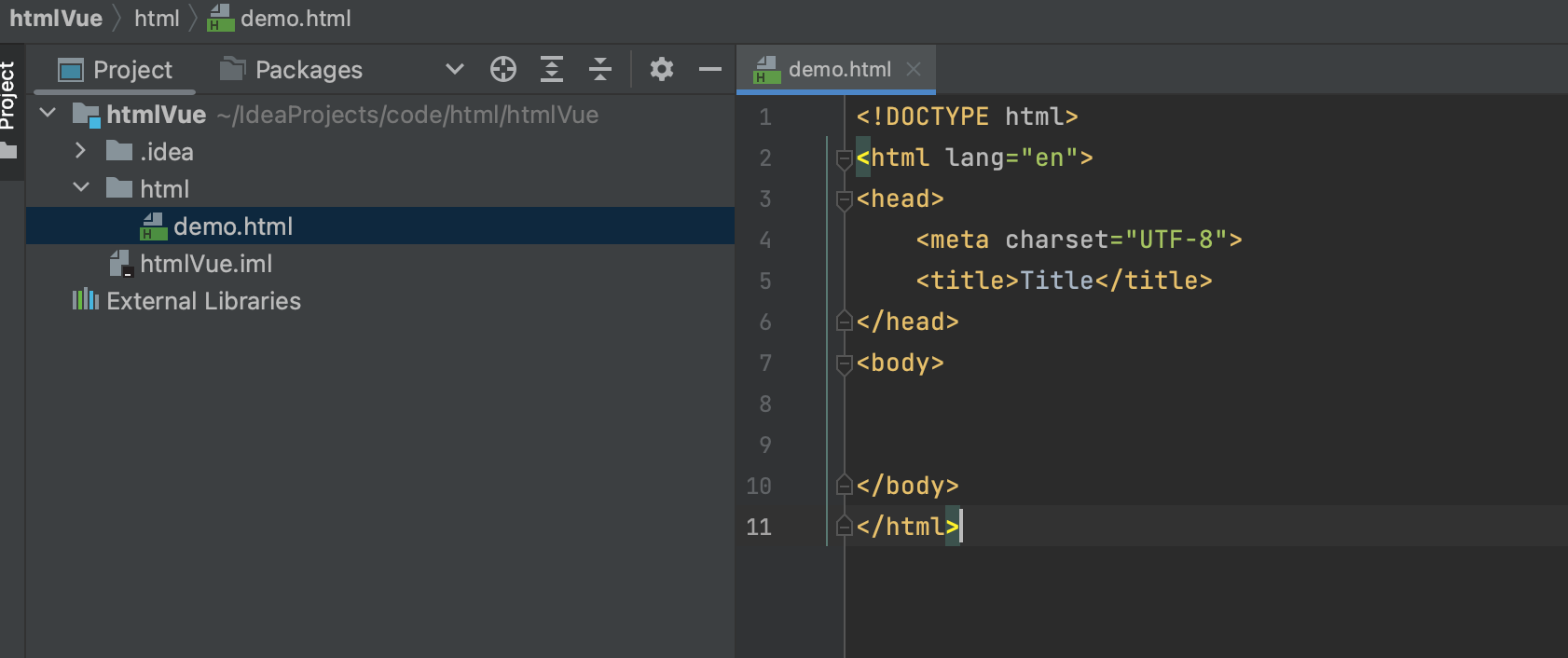
2.3、在head区域引入Vue3、Element-plus、Axios等组件
以CDN文件形式,引入Vue3、Element-plus、Axios等组件
<!DOCTYPE html>
<html lang="en">
<head>
<meta charset="UTF-8">
<title>单页面引入Vue3演示</title>
<!-- Import element-plus style -->
<link rel="stylesheet" href="//unpkg.com/element-plus/dist/index.css" />
<!-- Import Vue 3 -->
<script src="//unpkg.com/vue@3"></script>
<!-- Import axios -->
<script src="//unpkg.com/axios/dist/axios.min.js"></script>
<!-- Import element-plus -->
<script src="//unpkg.com/element-plus"></script>
</head>
<body>
</body>
</html>
2.4、在< div id=“app”>区域编写前端代码
<div id="app">
<h2>{
{msg}}</h2>
</div>
2.5、在App里定义data、methods,创建VueApp
<script>
const App = {
data(){
return{
loading: false
}
},
mounted(){
},
methods:{
}
}
const App2 = Vue.createApp(App)
App2.use(ElementPlus)
App2.mount(app)
</script>
2.6、在data里定义数据模型
<script>
const App = {
data(){
return{
msg: "" ,
loading: false
}
},
mounted(){
},
methods:{
}
}
const App2 = Vue.createApp(App)
App2.use(ElementPlus)
App2.mount(app)
</script>
2.7、在methods里写事件交互,业务逻辑
<script>
const App = {
data(){
return{
msg: "" ,
loading: false
}
},
mounted(){
init();
},
methods:{
init(){
this.msg = "hello,world!"
}
}
}
const App2 = Vue.createApp(App)
App2.use(ElementPlus)
App2.mount(app)
</script>
2.8、查看效果
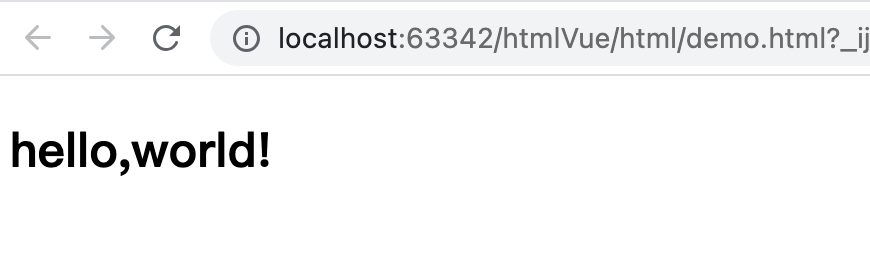
3、构建首页轮播图
3.1、html区域使用Element-plus的Carousel 走马灯组件
<div id="app">
<h2>{
{msg}}</h2>
<!-- 轮播图 -->
<div class="block">
<el-carousel :interval="4000" height="400px" >
<el-carousel-item v-for="item in carouseData" :key="item">
<div class="pic_item">
<img :src="item.picture" style="width: 100%;height: 400px;" alt=""/>
<span class="title">{
{item.title}}</span>
<span class="subTitle">{
{item.subTitle}}</span>
</div>
</el-carousel-item>
</el-carousel>
</div>
<!-- 轮播图END -->
</div>
3.2、脚本区域
<script>
const App = {
data(){
return{
msg: "" ,
carouseData : [],
loading: false
}
},
created() {
//初始化数据
this.init();
//获取首页轮播图
this.getCarouseData("carouseData");
},
methods:{
init(){
this.msg = "hello,world!";
},
//获取首页轮播图
getCarouseData(val){
axios.get( "../static/mock/carouse/data.json" ).then((response) => {
this[val] = response.data.success.data;
});
}
}
}
const App2 = Vue.createApp(App)
App2.use(ElementPlus)
App2.mount(app)
</script>
3.3、准备图片数据
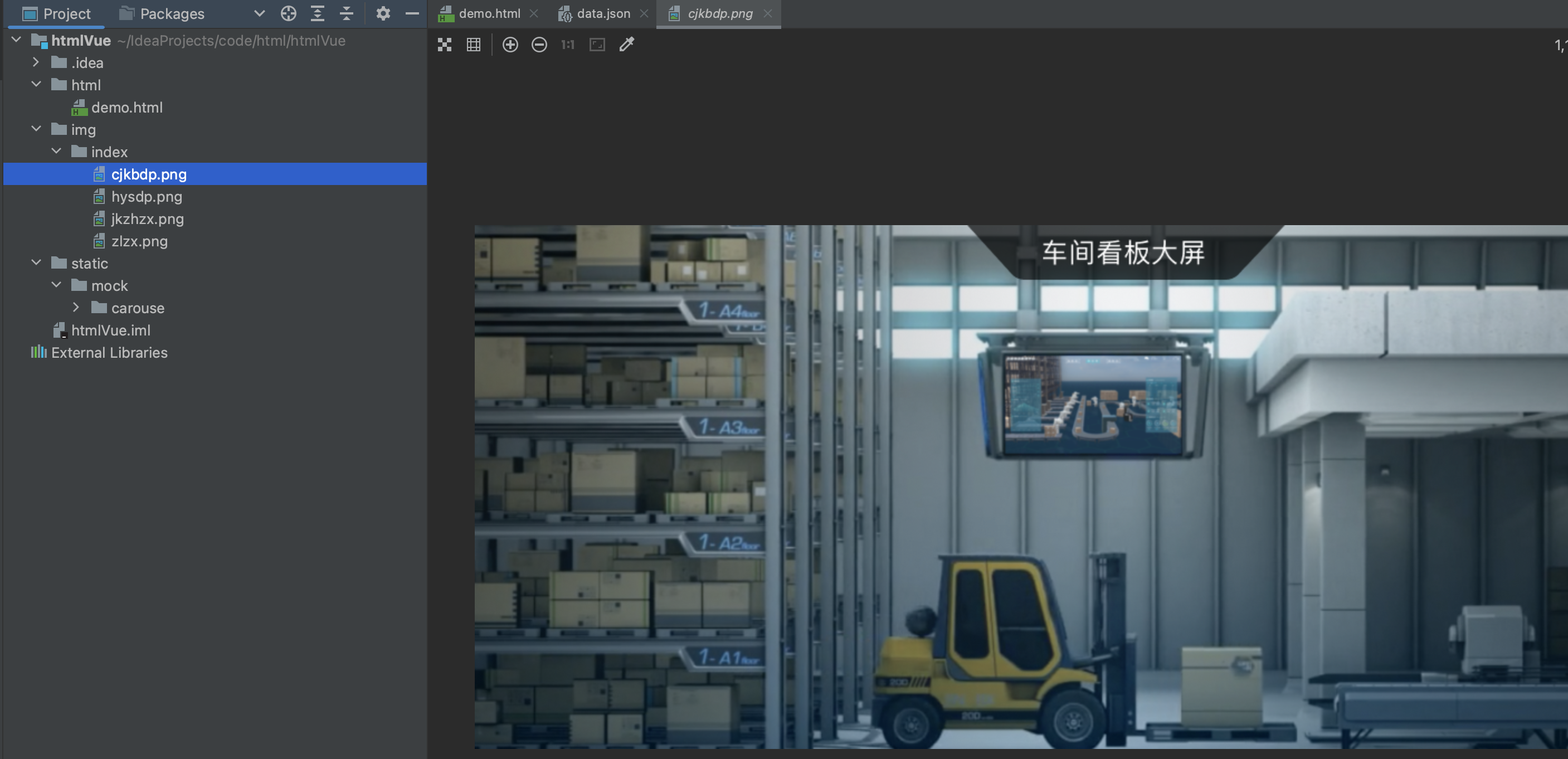
3.4、轮播图mock数据 data.json
{
"success" : {
"code" : 200 ,
"message" : "成功",
"data" :[
{
"picture": "../img/index/zlzx.png" , "title": "专注Web软件定制开发" , "subTitle": "平台软件+定制开发+多端互联" },
{
"picture": "../img/index/jkzhzx.png" , "title": "服务为本 客户至上" , "subTitle": "专业,敬业,周到"},
{
"picture": "../img/index/hysdp.png" , "title": "让技术驱动进步成长" , "subTitle": "以快捷,安全,自主,轻便技术能力为核心宗旨"},
{
"picture": "../img/index/cjkbdp.png" , "title": "让技术驱动进步成长" , "subTitle": "以快捷,安全,自主,轻便技术能力为核心宗旨"}
]
} ,
"fail" : {
"code" : 400 ,
"message" : "请求失败,请稍后再试!"
}
}
3.5、效果图
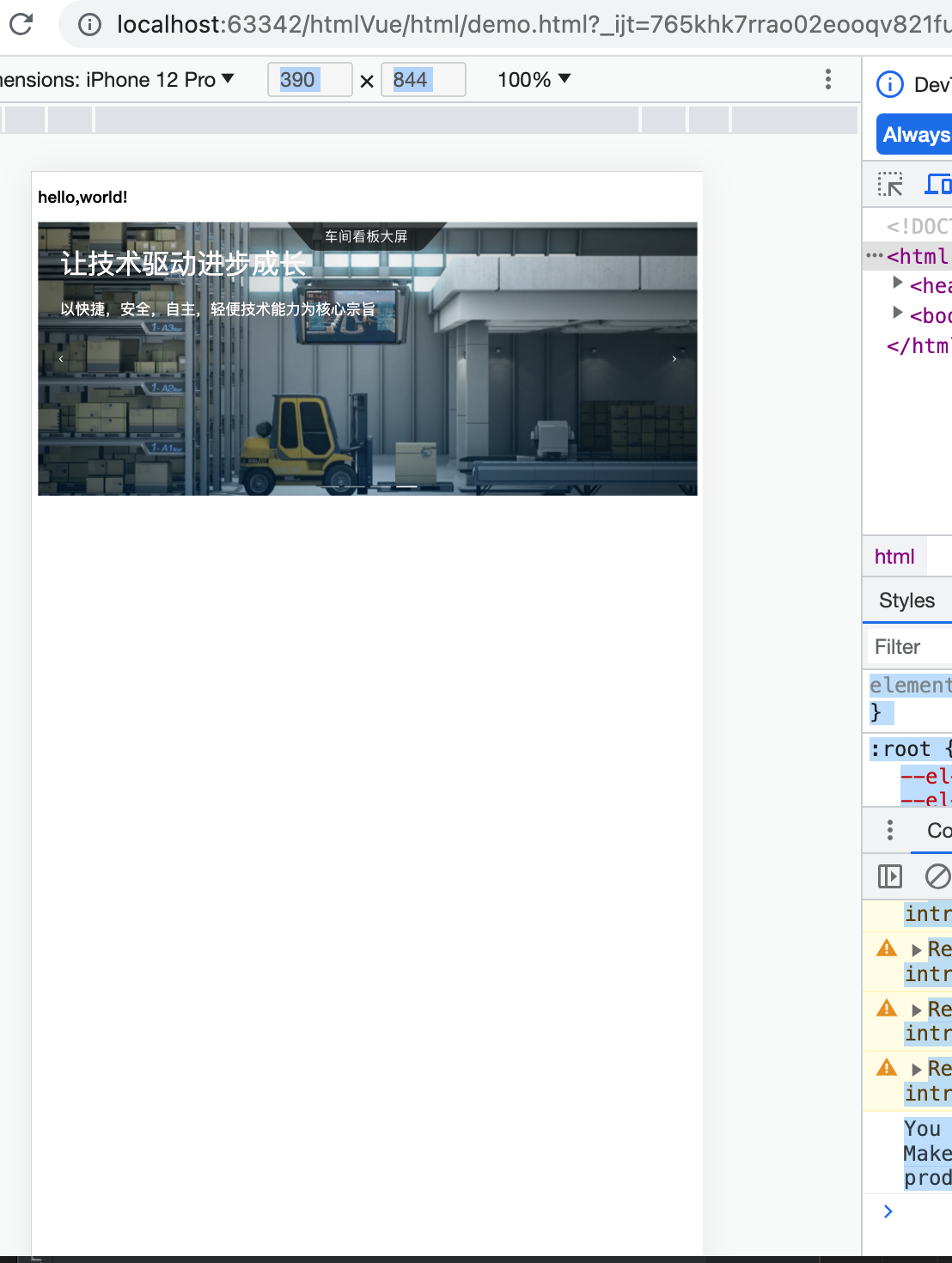
总结
通过单页面加载Vue3,可以在感受Vue3便捷的语法同时,还不需要安装node.js、npm等繁琐的工具,在独立的1-2个页面开发时,非常方便。